Unul dintre clienții mei a intrat într-o problemă atunci când încercau să treacă de la Windows 7 Home Premium la Professional utilizând instrumentul Windows Anytime Upgrade. În loc să funcționeze ca și cum ar fi normal, au ajuns să primească următorul mesaj:
Windows Anytime Upgrade nu a reușit

Singura soluție care îți pare rău este să încerci upgrade-ul din nou, lucru care nu funcționează. Dacă faceți clic pe butonul " Accesați online" pentru a rezolva această problemă, linkul nu pare să vă servească oriunde. După ce am făcut niște cercetări, mi-am dat seama ce a fost problema și am reușit în cele din urmă să îmbunătățesc PC-ul clientului. Practic, aceasta a rezultat din faptul că Windows Update a descărcat Service Pack 1 pe computer, dar nu a fost instalat de client. Din acest motiv, Windows Anytime Upgrade crede că acest lucru este un fel de instalare parțială și blochează actualizarea.
În acest articol, vă voi prezenta soluțiile posibile. Dacă aveți încă probleme sau aveți această eroare, postați un comentariu aici și voi încerca să vă ajut.
Metoda 1 - Microsoft Fixit
S-ar putea să vă asigurați că aveți nevoie de ceva prin descărcarea și rularea soluției Microsoft Fixit pentru această problemă. Puteți descărca aici direct de la Microsoft:
//support.microsoft.com/en-us/help/2660811/error-message-when-you-install-windows-anytime-upgrade-on-a-windows-7
Dacă aceasta nu rezolvă problema, continuați să citiți.
Metoda 2 - Dezinstalați Windows 7 SP1
Următorul lucru pe care îl puteți încerca este să dezinstalați SP1 și apoi să încercați să rulați programul Anytime Upgrade. Pentru a face acest lucru, trebuie să executați linia de comandă ca Administrator. Faceți clic pe Start, tastați în CMD și faceți clic dreapta pe cmd.exe și alegeți Run as Administrator .
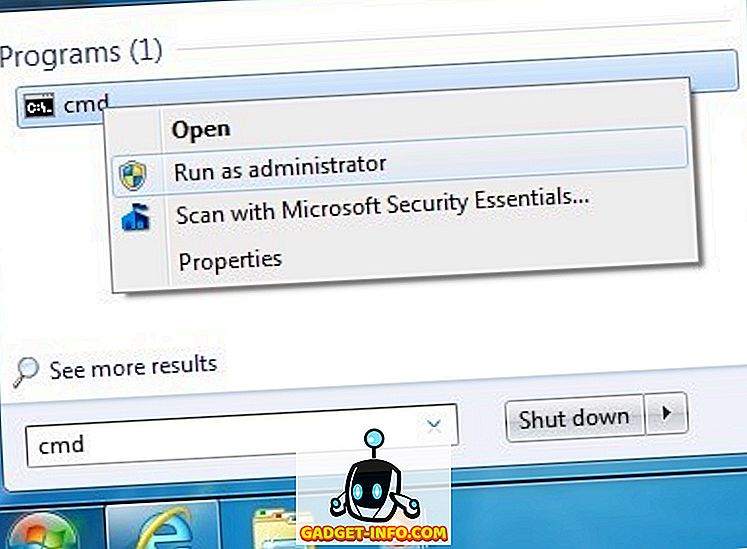
În linia de comandă, tastați următoarea comandă:
dism.exe / online / remove-package /packagename:Package_for_KB976932~31bf3856ad364e35~x86~~6.1.1.17514
Această comandă este pentru Windows 7 pe 32 de biți. Dacă executați Windows 7 pe 64 de biți, trebuie să tastați această comandă:
dism.exe / online / remove-package /packagename:Package_for_KB976932~31bf3856ad364e35~amd64~~6.1.1.17514
Mergeți mai departe și ieșiți din promptul de comandă, apoi reporniți computerul. Încercați acum să efectuați o actualizare Windows Anytime și să vedeți ce se întâmplă.
Metoda 3 - Dezinstalați SP1 Beta
Dacă ați instalat versiunea beta a Windows 7 SP 1, atunci trebuie să dezinstalați. Din nou, sunt două comenzi diferite, unul pentru 32 de biți și unul pentru 64 de biți. Trebuie doar să deschideți o comandă de comandă ridicată așa cum am arătat în Metoda 2. Apoi executați următoarea comandă pentru 32 de biți:
dism.exe / online / remove-package /packagename:Package_for_KB976932~31bf3856ad364e35~x86~~6.1.1.17105
Și executați acest lucru pentru 64 de biți:
dism.exe / online / remove-package /packagename:Package_for_KB976932~31bf3856ad364e35~amd64~~6.1.1.17105
Dacă aveți în continuare probleme în legătură cu eșuarea sau transmiterea mesajului de eroare cu Windows Anytime Upgrade, postați un comentariu aici și vom încerca să vă ajutăm. Bucurați-vă!









